Solução de problemas de erro do disco rígido SiHost.exe no PC Windows 10
O arquivo sihost.exe é um importante componente de software do Microsoft Windows.É uma parte importante da infra-estrutura anfitriã da Shell e não deve ser removida.Nos últimos anos, muitos usuários do Windows 10 encontraram o erro "sihost.exe hard error desconhecido" ao usar o Cortana ou após a instalação de atualizações do Windows.
Após a análise de inúmeros relatórios e artigos de usuários, podemos concluir que o erro de aviso do sistema sihost.exe pode ser causado por alterações recentes no software.Além disso, arquivos de sistema corrompidos e erros de disco rígido podem causar erros de disco rígido desconhecidos no sihost.exe.
O que causa Sihost.exe Erro Difícil Desconhecido no Windows 10?
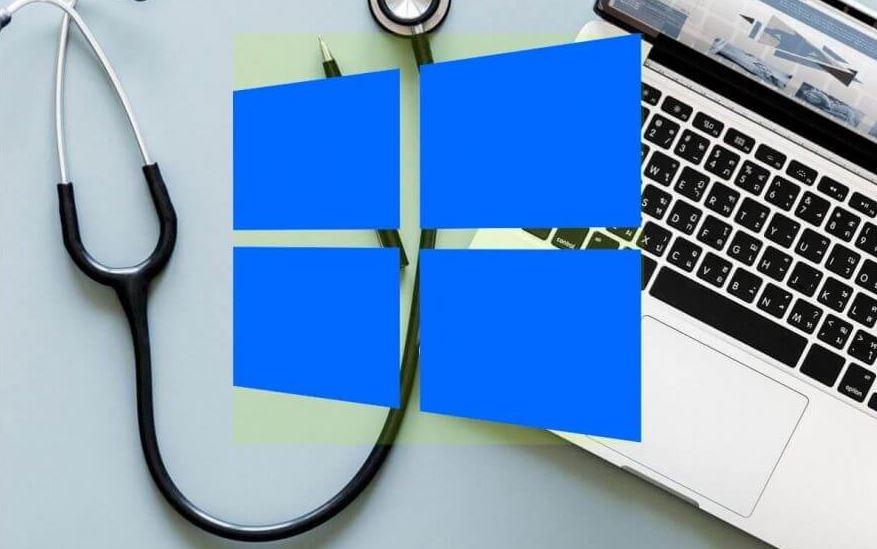
Arquivos do sistema danificados:Alguns arquivos de sistema no seu computador podem estar corrompidos após uma falha de memória ou erro de armazenamento.Se os arquivos do sistema estiverem danificados ou corrompidos, você pode não conseguir usar o menu Iniciar e Cortana, e você pode receber um "Erro Difícil Desconhecido" quando tentar fazer isso.
Aplicações/serviços em execução em segundo plano:algumas aplicações e serviços podem ser executados em segundo plano, impedindo que o Sihost funcione eficientemente e causando Erro Difícil Desconhecido de Sihost.Exe.Recomendamos que você tente fechar essas aplicações de fundo e veja se isso ajuda a eliminar a mensagem de erro.
Condutores desactualizados:Por vezes, os drivers do seu computador estão desactualizados, o que impede o sistema de funcionar eficientemente.Portanto, recomendamos que você verifique manualmente se há drivers desatualizados ou execute um scanner de drivers, que o avisará se algum driver está corrompido ou precisa ser atualizado.
Divisórias danificadas:Se as partições no seu computador contêm setores ruins ou não foram limpas e otimizadas recentemente, você receberá um erro de Sihost.Exe Unknown Hard ao tentar iniciar o Windows nessas partições.Portanto, recomenda-se tentar restaurar as partições danificadas e depois ver se isso resolve o problema.
Falha no Windows Explorer:Pode haver uma falha no Windows Explorer no seu computador que está impedindo-o de funcionar eficientemente.Um simples reinício deve resolver a maioria destes problemas.
Arquivos de contas danificadas:alguns dos seus ficheiros de conta pessoal podem não estar devidamente optimizados, por isso vê uma mensagem de erro na sua tela de bloqueio ou na tela do computador.Recomendamos que você crie uma nova conta e verifique se a mensagem Sihost.Exe Unknown Hard Error não aparece mais.Se isso acontecer, isso provavelmente significa que os arquivos em sua conta foram corrompidos.
Como corrigir o 'SiHost.exe Unkown Hard Error' no PC Windows?
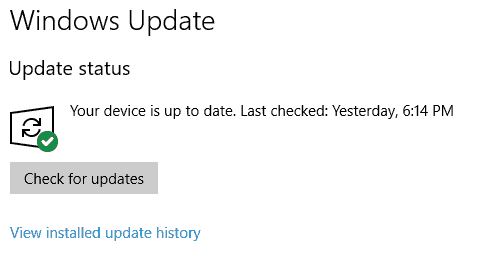
Instalar quaisquer actualizações pendentes
- Abra a caixa de diálogo Executar, pressionando a combinação de teclas Windows + R.
- Digite 'ms-settings: windows update na caixa de texto e pressione Enter para abrir a guia Windows Update na aplicação Settings.
- Quando estiver na tela Windows Update, mude para o painel direito e clique em Check for Updates (Verificar Atualizações).
- Depois siga as instruções na tela para instalar as atualizações pendentes até ter instalado todas as atualizações importantes.
- Após atualizar a versão do Windows 10, execute uma reinicialização final e verifique se o bug foi corrigido.
Usando a restauração do sistema
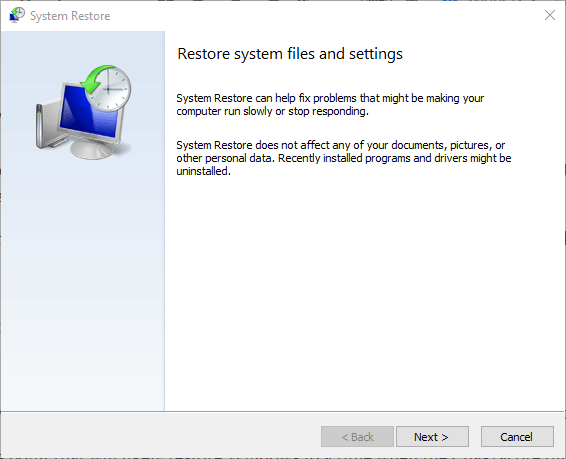
Por padrão, o System Restore é configurado para criar e salvar novos snapshots de restauração quando eventos importantes ocorrem em seu sistema.Se você não tiver alterado este comportamento por padrão, você deve ser capaz de selecionar um dos vários snapshots de restauração para tentar corrigir "SiHost.exe Unkown Hard Error".
Se você usar um ponto de restauração do sistema previamente salvo, você pode restaurar o seu computador para um horário anterior, quando o problema não ocorreu.
Após usar o snapshot de restauração para restaurar o seu computador a funcionar, repita a ação que causou o erro e veja se o problema está corrigido.
Executar varreduras SFC e DISM
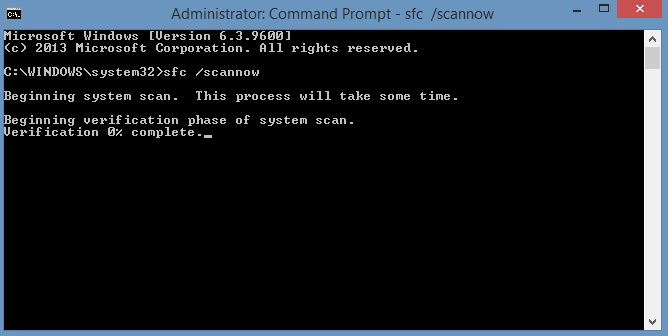
Como este problema está frequentemente relacionado a arquivos de sistema corrompidos, a próxima coisa a fazer (se o primeiro método não ajudou) é executar alguns utilitários embutidos que podem corrigir as causas mais comuns de corrupção generalizada dos arquivos de sistema.
Embora estes dois utilitários incorporados tenham algumas semelhanças, recomendamos executar ambos os tipos de análise em rápida sucessão para maximizar as chances de corrigir o problema sem ter que reinstalar ou reconstruir sua instalação.
- Para fazer isso, devemos começar com a varredura de SFC.Esta verificação usa um arquivo armazenado localmente para substituir arquivos Windows corrompidos por equivalentes saudáveis – nenhuma conexão com a Internet é necessária.
- Após completar a verificação SFC, reinicie seu computador e inicie a verificação DISM imediatamente após reiniciar seu computador.
- Após a verificação DISM estar completa, reinicie o computador uma última vez e verifique se o problema está resolvido na próxima vez que ele iniciar.
Perguntas Mais Frequentes
O que significa Sihost.exe?
Sihost.exe é o nome de um arquivo Shell Infrastructure Host.É um arquivo executável de sistema que roda em segundo plano e é um dos arquivos mais importantes para o Windows 10.Sihost.exe executa vários processos no Windows 10, incluindo o lançamento e chamada do menu de contexto, Action Center, etc.
Como corrigir "erro difícil desconhecido"?
- Faça uma bota limpa.
- Faça um scan SFC.
- Execute um programa CHKDSK para reparar setores ruins ou danificados nos discos rígidos.
- Verifique as últimas alterações no software.
- Actualização de condutores desactualizados ou defeituosos.
Como restaurar o Sihost exe no Windows 10?
Digite "sfc /scannow" no prompt de comando, depois pressione Enter.Depois de pressionar Enter, o Windows 10 verificará automaticamente o seu sistema e restaurará os arquivos de sistema corrompidos.Este processo pode demorar algum tempo.Uma vez que este processo esteja concluído, você precisará reiniciar seu computador.
O que causa o Erro Difícil Desconhecido?
O Erro Difícil Desconhecido é geralmente causado por arquivos de sistema corrompidos, entradas de registro, ataques de malware e algumas atualizações do Windows (para alguns usuários). Esse erro pode impedir que seu sistema funcione corretamente ou até mesmo travar; seu sistema e seus dados correm um grande risco.